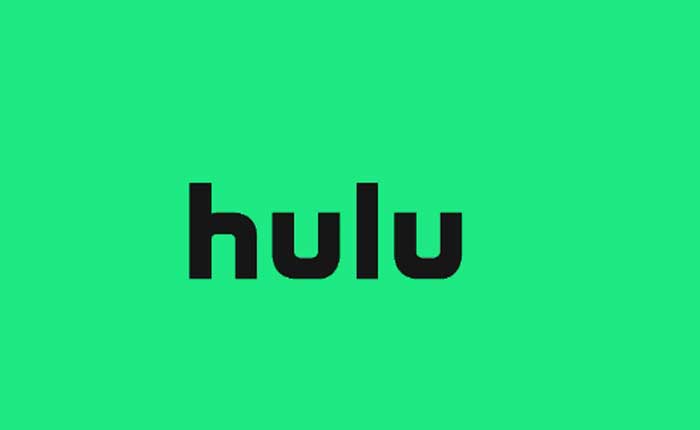
Stai riscontrando l’errore di connessione in Hulu? Se sì, non preoccuparti, sei nel posto giusto.
Hulu è un servizio di streaming in abbonamento che offre una vasta gamma di contenuti on-demand, inclusi programmi TV, film, programmi originali e altro ancora.
È uno dei principali attori nel settore dello streaming, offrendo agli spettatori la flessibilità di guardare i propri contenuti preferiti a proprio piacimento.
Hulu offre una vasta libreria di contenuti che include un mix di programmi TV della stagione in corso, serie classiche, film e produzioni originali.
Gli utenti possono accedere a una varietà di generi, tra cui dramma, commedia, documentari, reality show e altro ancora.
Hulu è compatibile con un’ampia gamma di dispositivi, tra cui smart TV, lettori multimediali in streaming, console di gioco, smartphone e tablet.
Ciò rende conveniente per gli utenti guardare i contenuti su varie piattaforme.
Hulu consente agli utenti di scaricare contenuti selezionati per la visualizzazione offline.
Questa funzione è utile per coloro che desiderano guardare contenuti senza una connessione Internet, ad esempio durante il viaggio.
Tuttavia, molti utenti si trovano ad affrontare l’errore di connessione in Hulu.
Sei qui per lo stesso motivo? Se sì, non preoccuparti, ti abbiamo coperto, in questa guida ti forniremo alcune soluzioni semplici ed efficaci per correggere l’errore di connessione in Hulu.
Cos’è l’errore di connessione Hulu?
L’errore di connessione a Hulu è un problema comune che può impedirti di trasmettere in streaming i tuoi programmi o film preferiti su Hulu.
Di solito significa che c’è qualcosa che non va nella tua connessione Internet, nel tuo dispositivo o nell’app Hulu.
Come correggere l’errore di connessione Hulu
Controlla la tua connessione Internet:
Assicurati che la tua connessione Internet sia stabile e disponga di larghezza di banda sufficiente per lo streaming di contenuti.
Puoi provare ad accedere ad altri siti Web o servizi di streaming per verificare la tua connessione.
Se utilizzi il Wi-Fi per connettere il tuo dispositivo a Internet, assicurati di essere connesso alla rete Wi-Fi corretta. Verifica che la potenza del segnale Wi-Fi sia forte, poiché un segnale debole può portare a problemi di connettività.
Puoi verificarlo nelle impostazioni Wi-Fi del tuo dispositivo.
Se utilizzi un cavo Ethernet per collegare il dispositivo direttamente al router, assicurati che il cavo sia collegato saldamente su entrambe le estremità.
Se possibile, prova una porta Ethernet diversa sul router.
Utilizza uno strumento di test della velocità Internet per verificare la velocità della tua connessione Internet.
Una connessione Internet stabile con larghezza di banda sufficiente è essenziale per lo streaming di contenuti di alta qualità su Hulu.
Controlla le interruzioni di Hulu:
Visita gli account ufficiali dei social media di Hulu o la loro pagina di stato per verificare eventuali interruzioni o problemi del server segnalati.
I server di Hulu potrebbero subire tempi di inattività o manutenzione, che possono influire sulla connessione e sulla qualità dello streaming.
Hulu fornisce una pagina di stato in cui comunicano informazioni su eventuali problemi in corso o manutenzione.
Puoi visitare questa pagina per vedere se sono state segnalate interruzioni che interessano i servizi di Hulu.
Hulu può anche utilizzare i propri account di social media ufficiali, come Twitter o Facebook, per fornire aggiornamenti sullo stato del servizio.
Le aziende spesso pubblicano informazioni su interruzioni, problemi noti e tempistiche di risoluzione sulle proprie piattaforme di social media.
Le interruzioni possono verificarsi per vari motivi, tra cui manutenzione del server, problemi tecnici o problemi imprevisti.
Se Hulu è a conoscenza del problema, di solito si adopera per risolverlo il più rapidamente possibile.
Riavvia il tuo dispositivo:
Il semplice riavvio del dispositivo che stai utilizzando per accedere a Hulu può risolvere i problemi di connettività.
Ciò include il riavvio del computer, della smart TV e del dispositivo di streaming.
Questa semplice azione può spesso risolvere vari problemi tecnici cancellando i dati temporanei, reimpostando le connessioni e riavviando i processi di sistema.
Ecco come riavviare diversi tipi di dispositivi:
Smartphone e Tablet:
Sulla maggior parte degli smartphone e tablet, tieni premuto il pulsante di accensione finché non viene visualizzata l’opzione di spegnimento o riavvio.
Scegliere “Ricomincia” O “Riavviare”.
Computer (Windows):
Su Windows, fai clic sul pulsante Start, seleziona l’icona di alimentazione e scegli “Ricomincia.”
TV intelligenti:
Passare alle impostazioni o al menu della TV.
Cerca un’opzione come “Sistema,” “Generale,” O “Energia.”
Scegli l’opzione per riavviare o riavviare la TV.
Dopo il riavvio, prova ad accedere nuovamente a Hulu per vedere se l’errore di connessione persiste.
Aggiorna l’app Hulu:
Assicurati di utilizzare la versione più recente dell’app Hulu.
Le app obsolete potrebbero presentare bug o problemi di compatibilità che possono influire sulla connessione.
Ecco come aggiornare l’app Hulu su diversi dispositivi:
Per dispositivi mobili (iOS e Android):
iOS (iPhone/iPad):
- Apri l’App Store sul tuo dispositivo iOS.
- Tocca la tua immagine del profilo nell’angolo in alto a destra per accedere al tuo account.
- Scorri verso il basso fino a “Aggiornamenti disponibili” sezione.
- Se Hulu ha un aggiornamento disponibile, lo vedrai elencato qui.
- Rubinetto “Aggiornamento” accanto a Hulu per installare l’ultima versione.
androide:
- Apri Google Play Store sul tuo dispositivo Android.
- Tocca le tre linee orizzontali (icona del menu) nell’angolo in alto a sinistra.
- Selezionare “Le mie app e i miei giochi.”
- Sotto il “Aggiornamenti” scheda, trova Hulu.
- Se è disponibile un aggiornamento, toccare “Aggiornamento” accanto a Hulu per installare l’ultima versione.
Smart TV:
- Accedi all’app store o all’hub sulla tua smart TV.
- Trova e seleziona l’app Hulu.
- Se è disponibile un aggiornamento, dovrebbe essere disponibile un’opzione per aggiornare o reinstallare l’app.
- Seguire le istruzioni sullo schermo.
Per i browser Web:
- Se accedi a Hulu tramite un browser web, assicurati di utilizzare la versione più recente del browser.
- Controlla gli aggiornamenti del browser e installali se disponibili.
- Anche svuotare la cache del browser prima di accedere a Hulu può essere d’aiuto.
Dopo aver aggiornato l’app Hulu, prova ad accedere nuovamente a Hulu per vedere se l’errore di connessione persiste.
Cancella cache dell’app:
Se stai utilizzando l’app Hulu su un dispositivo mobile, prova a svuotare la cache dell’app.
Svuotando la cache dell’app, rimuovi i dati temporanei che l’app Hulu memorizza sul tuo dispositivo.
Questi dati includono vari file che aiutano l’app a caricarsi più velocemente e a funzionare in modo più efficiente.
Tuttavia, se i dati memorizzati nella cache vengono danneggiati o obsoleti, possono causare problemi, inclusi errori di connessione.
Ecco come farlo:
Cancellare la cache delle app su Android:
- Apri l’app Impostazioni sul tuo dispositivo Android.
- Scorri verso il basso e tocca “App” O “Gestore dell’applicazione,” a seconda del dispositivo.
- Individua e tocca “Hulu” nell’elenco delle app installate.
- Nella schermata delle informazioni dell’app Hulu troverai opzioni come “Magazzinaggio” or “Archiviazione e cache”.
- Toccalo.
- Dovresti vedere un’opzione per svuotare la cache.
- Tocca “Svuota cache” per rimuovere i dati memorizzati nella cache associati all’app Hulu.
Cancellazione della cache delle app su iOS (iPhone/iPad):
- Apri l’app Impostazioni sul tuo dispositivo iOS.
- Scorri verso il basso e trova “Hulu” nell’elenco delle app installate.
- Tocca “Hulu.”
- Nelle impostazioni di Hulu, potresti vedere un’opzione chiamata “Svuota cache” O “Ripristina app.”
- Toccalo.
Dopo aver svuotato la cache, quando riapri l’app Hulu, sarà necessario scaricare nuovamente i dati necessari, il che può aiutare a risolvere eventuali problemi associati alle informazioni memorizzate nella cache.
Tieni presente che svuotare la cache non influirà sulle informazioni del tuo account o sui contenuti scaricati, ma potrebbe essere necessario accedere nuovamente e l’app potrebbe impiegare un po’ più tempo per caricarsi inizialmente mentre recupera nuovi dati.
Disabilita VPN o proxy:
Se utilizzi una rete privata virtuale (VPN) o un servizio proxy, disabilitalo e prova ad accedere nuovamente a Hulu.
Alcune VPN potrebbero causare problemi di connettività con i servizi di streaming.
Una VPN è un servizio che ti consente di creare una connessione sicura e crittografata a un’altra rete su Internet. Viene comunemente utilizzato per migliorare la privacy e la sicurezza mascherando l’indirizzo IP dell’utente e crittografando la sua connessione Internet.
Un proxy, invece, funge da intermediario tra il tuo dispositivo e Internet. Può essere utilizzato per aggirare le restrizioni sui contenuti, accedere a siti Web bloccati o migliorare la privacy.
I servizi di streaming come Hulu hanno spesso accordi di licenza sui contenuti che limitano l’accesso in base alla posizione geografica. VPN e proxy possono alterare la tua posizione apparente mascherando il tuo indirizzo IP, il che potrebbe violare i termini di servizio di Hulu.
Hulu può bloccare l’accesso agli utenti che utilizzano VPN o proxy per garantire la conformità con gli accordi di licenza regionali e impedire l’accesso non autorizzato ai contenuti.
Come disattivare VPN o proxy:
- Se utilizzi una VPN o un servizio proxy, solitamente puoi disattivarlo tramite le impostazioni o le preferenze dell’applicazione o del servizio che stai utilizzando.
- Potrebbe esserci un semplice interruttore per spegnerlo.
- Su alcuni dispositivi, potrebbe essere necessario accedere alle impostazioni di sistema del dispositivo e disattivare lì le impostazioni VPN o proxy.
Dopo aver disabilitato la VPN o il proxy, prova ad accedere nuovamente a Hulu.
Ciò aiuta a determinare se il problema di connettività è correlato all’uso di questi servizi.
Se Hulu funziona senza VPN o proxy, indica che il servizio potrebbe limitare l’accesso quando rileva tali strumenti.
Contatta il supporto Hulu:
Se nessuna delle soluzioni di cui sopra funziona, valuta la possibilità di contattare l’assistenza clienti di Hulu.
Possono fornire assistenza più specifica e risolvere il problema in base alle informazioni del tuo account e del dispositivo.
Questi erano i passaggi che puoi provare a risolvere l’errore di connessione in Hulu.